이번 시간에는 stroke-dashoffset, stroke-dasharray를 사용해, svg의 text 애니메이션을 만들어본다.
1. 미리보기
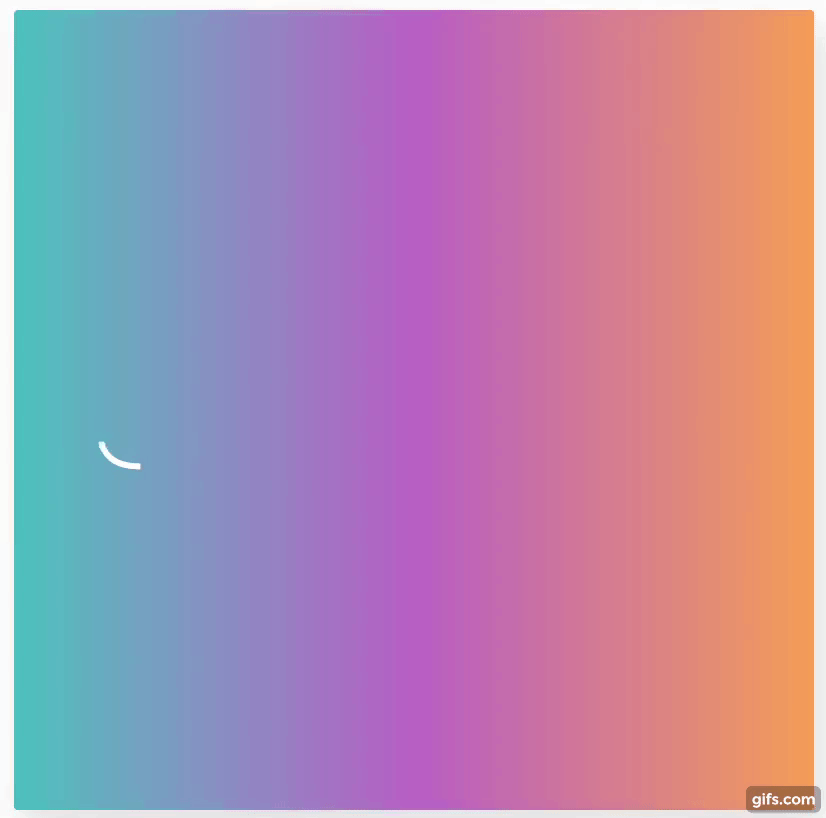
See the Pen alpha-svg by KumJungMin (@kumjungmin) on CodePen.
2. 코드 분석
1) html
(1) 전체 구조
content는 svg의 부모로, svg를 수직 중앙 정렬시킨다.svg내부에서는 여러text태그가 존재하며 글자 각각을 의미한다.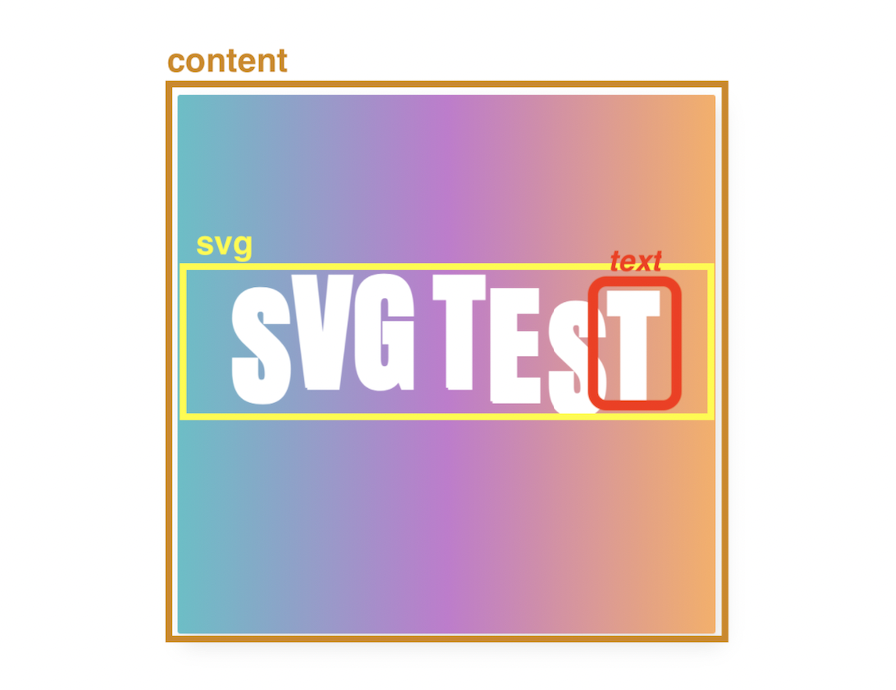
(2) 전체 코드
- 위 그림을 코드로 보면 아래와 같다.
만약 svg태그에 대해 궁금하면 바로 (3)을 읽어보는 걸 추천 :)<div class="content"> <svg width=400 height=200 viewBox="0 0 400 200"> <text x="40" y="65%">S</text> <text x="85" y="60%">V</text> <text x="130" y="60%">G</text> <text x="190" y="60%">T</text> <text x="230" y="65%">E</text> <text x="275" y="70%">S</text> <text x="320" y="66%">T</text> </svg> </div>
(3) svg태그란?
html에서 사용된 svg에 대해 간단히 알아보자
- 우리가 image로 주로 사용하는 png, jpg는 픽셀을 이용하여 그림을 그린다.
- 하지만 svg는 벡터 기반으로 이미지 표현한다.
- 벡터 기반이기 때문에, 크기를 조절해도 이미지가 깨지지 않는 장점이 있다 👍
- 또한 svg태그에
rect,test태그를 사용하면 도형과 글자를 표현할 수 있다. - 사용법은 아래와 같다.
A. svg로 직선 그리기
- 먼저, svg에
width,height속성으로 너비, 높이를 지정한다.<svg width="300" height="300"></svg> line은 직선을 나타내며, 시작(x1, y1) ~ 끝(x2, y2)지점을 지정하면 된다.<svg width="300" height="300"> <line x1="0" y1="0" x2="200" y2="200"/> </svg>See the Pen svg-line by KumJungMin (@kumjungmin) on CodePen.
B. svg로 사각형 그리기
rect는 사각형을 그리며,width,height만 지정하면 된다.<svg width="300" height="300"> <rect width="300" height="100"/> <!--너비, 높이 지정--> </svg>See the Pen svg_rect by KumJungMin (@kumjungmin) on CodePen.
C. svg로 글자 나타내기
text로 글자를 나타낼 수 있으며 x, y로 글자의 위치를 지정한다.<svg width="300" height="300"> <text x="0" y="15" fill="red">hello world</text> </svg>See the Pen svg-text by KumJungMin (@kumjungmin) on CodePen.
2) scss
(1) content 설정하기
[1] content가 수평&수직 중앙 정렬이 되도록 그림과 같이 지정한다.

.content {
width: 400px;
height: 400px;
position: absolute; /*[1] 꼭 필요*/
top: 50%; /*[1]*/
left: 50%; /*[1]*/
transform: translate(-50%, -50%); /*[1]*/
...
}[2] content 내부 요소가 수평&수직 중앙정렬이 되도록 flex를 사용한다.
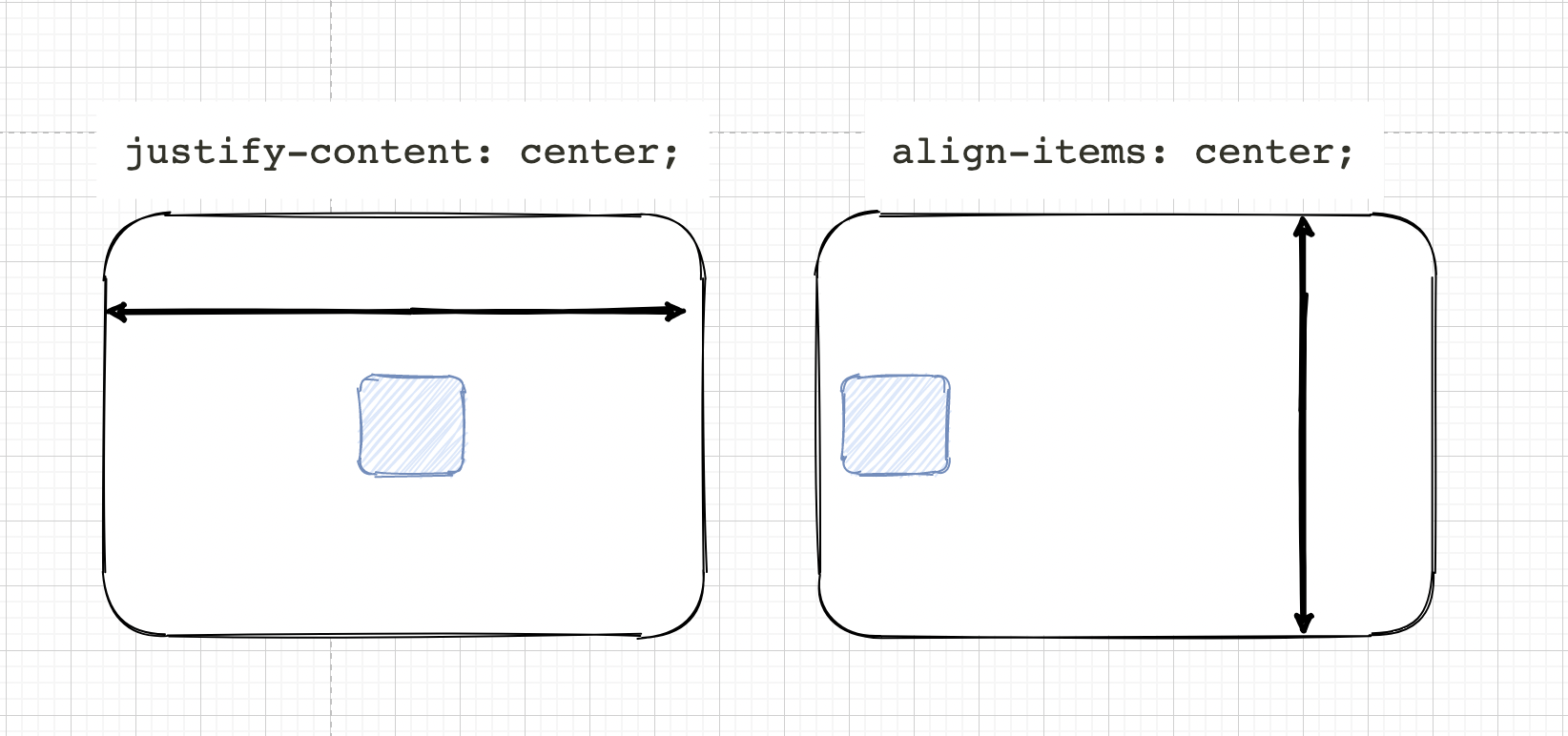
.content {
...
display: flex; /*[2]*/
align-items: center; /*[2] 수직 중앙*/
justify-content: centent;/*[2] 수평 중앙*/
background: ...; /*배경색은 자유*/
}(2) text 기본 설정하기
애니메이션을 지정하기에 앞서, text에 기본적인 디자인을 입혀보자!
svg text {
font-family: 'Anton', sans-serif; /*글씨체*/
font-size: 6rem; /*[1]*/
stroke-width: 3px; /*[2]*/
stroke: #fff; /*[3]*/
fill: transparent; /*[4]*/
...
}[1] font-size를 사용해 text의 글자 크기를 6rem으로 지정한다.
[2] 그 다음 stroke-width를 사용해 외곽선 굵기를 변경한다.
[3] stroke로 외곽선 색상을 흰색으로 한다.
[4] 마지막으로 fill: transparent를 하여 글자 내부색은 투명으로 한다.
위와 같이 적용하면 아래와 같은 모습이 된다.

(3) 글자 효과의 핵심, stroke-dashXXXX
text태그에 그려지는 효과를 주기위해서는
stroke-dashoffsetstroke-dasharray이 필요하다! 그렇다면 이 녀석들은 무슨 역할을 할까?
한 번 알아보자! 💪
A. stroke-dasharray?
외곽선(stroke)을 대쉬형태로 만든다.- 값을 부여한 만큼 대쉬길이가 늘어난다.
- 만약 대쉬를 글자 길이(750)로 지정하면 하나의 대쉬가 글자를 다 채우게 된다.
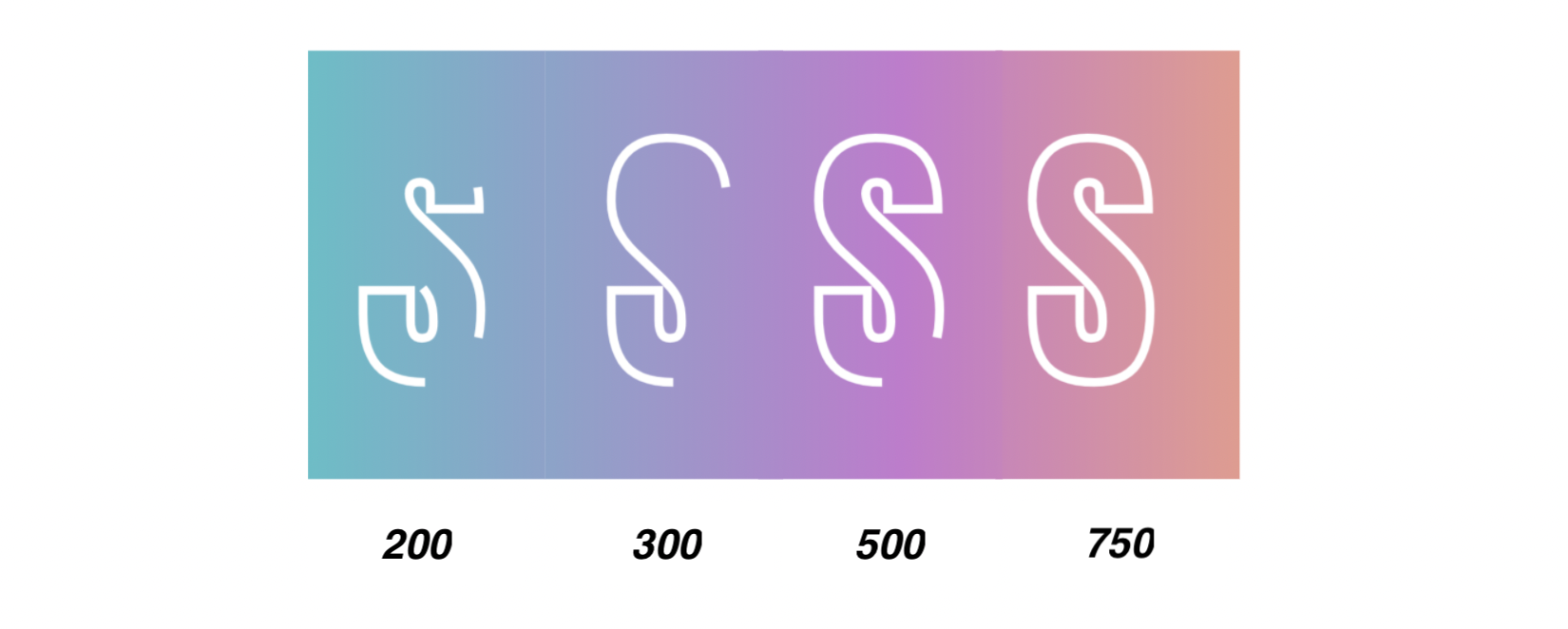
B. stroke-dashoffset?
- 어느 지점에서부터
대쉬(dash)를 시작할지 결정한다. - 그림은 대쉬길이를 글자길이(750)로 하고
offset(시작점)만 변경한 모습이다.

그렇다면, 글자가 그려지는 효과를 내려면 이 두 속성을 어떻게 써야 할까?
바로dash를 글자 길이로 하고,대쉬 시작지점이 변하게하면 된다 😀
offset은 대쉬 시작 지점을 변경하므로, 이 값이 낮아질수록 글자를 나타낼 수 있는 범위가 넓어진다.- 결국, gif처럼
offset을 낮추면 글자가 더 나타나게 되는 것이다.
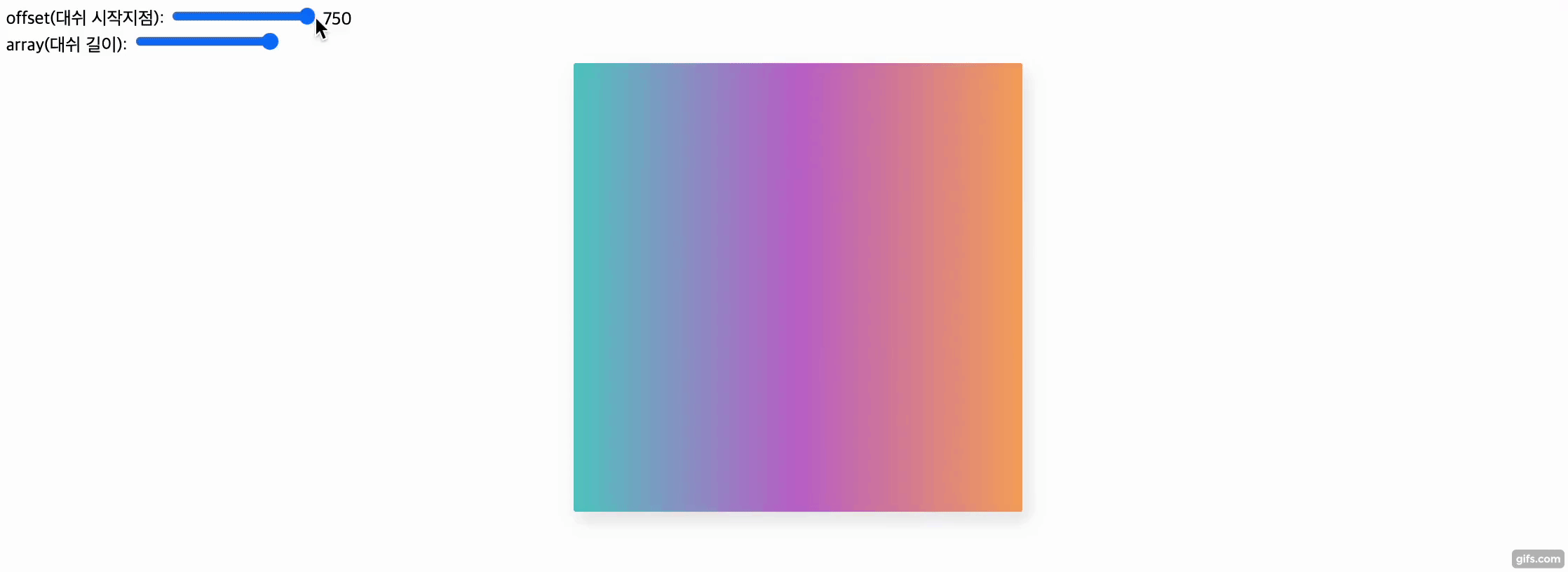
(4) text에 애니메이션 적용하기
- 앞서 말했듯이 우리는
dash를 글자 길이로 하고,대쉬 시작지점이 변하게하는 애니메이션이 필요하다. keyframes를 이용해 아래와 같은 애니메이션을 만든다.
@keyframes stroke {
0% {
stroke-dashoffset: 750; /*끝지점에서 대쉬를 그림*/
}
70% {
fill: #fff;
}
100% {
stroke-dashoffset: 0; /*시작지점에서 대쉬를 그림*/
fill: #fff;
}
}
- 그 다음, text태그에
stroke-dashoffset,stroke-dasharray초기값을 설정한다.svg text { ... stroke-dashoffset: 750; /*끝지점*/ stroke-dasharray: 750; /*하나의 대쉬가 글자를 다 그리게함*/ ... }
- 만들어 둔 애니메이션을
animation속성을 이용해 추가한다.svg text { ... animation: stroke 1.5s linear; /*애니메이션명 시간 부드럽게*/ ... }
- 우리는 글자가 다 나타난 시점에서 애니메이션을 멈추게 하고 싶다.
animation-fill-mode: forwards로 하여100%지점에서 멈추게 한다.svg text { ... animation-fill-mode: forwards; /*100%에서 멈추게*/ }
(5) 글자 효과가 순차적으로 발생하게 하기
- preview를 보면 글자가 나타날 때, 글자 하나가 끝나면 다른 글자가 그려지는 걸 확인할 수 있다.
- 이 효과를 위해서 글자별로 애니메이션 시작지점을 달리해야 하는데,
animation-delay로 지연시간을 이용하면 된다.
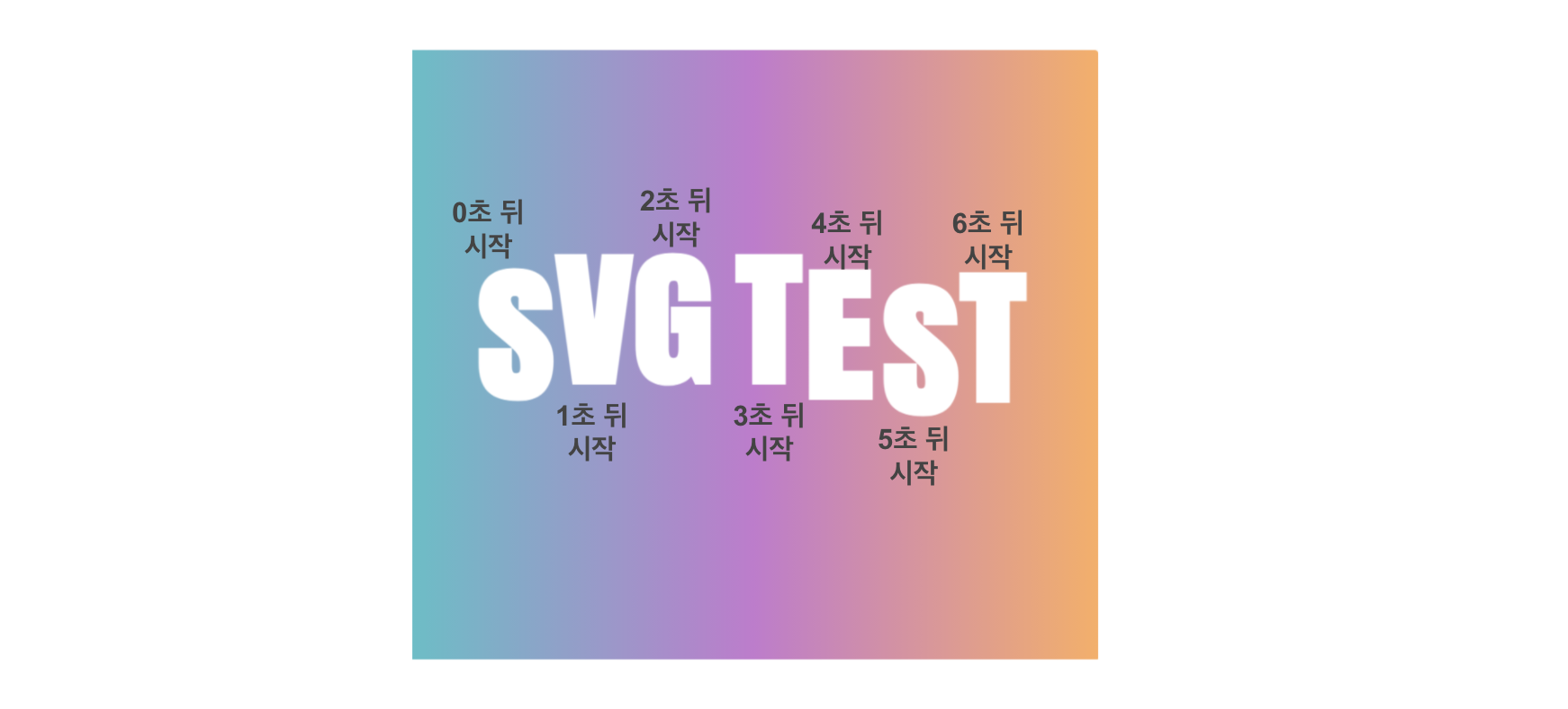
$total: 7; /*글자개수 변수*/
@for $i from 1 through $total { /*1~7까지 반복*/
text:nth-child(#{$i}) { /*같은 부모의 N번째 요소*/
animation-delay: $i - 1 + s; /*애니메이션 지연시간*/
}
}출처
아래 출처로 이동하면 더 자세히 알 수 있다고? 꼭 가봐야 겠는데~ 🤔
'개발 기술 > css 애니메이션 (with js)' 카테고리의 다른 글
| wave 애니메이션(with. text-decoration) (0) | 2021.10.15 |
|---|---|
| 스크롤은 부드럽게, 글자에는 이미지를 넣어보자! (0) | 2021.10.13 |
| 잔상 애니메이션을 만들어보자! (with, animation-delay) (0) | 2021.10.10 |
| 물결치는 애니메이션을 만들어보자! (with, rotate) (0) | 2021.10.09 |
| 무한히 움직이는 원 애니메이션 (with, animation-delay) (0) | 2021.10.09 |





댓글